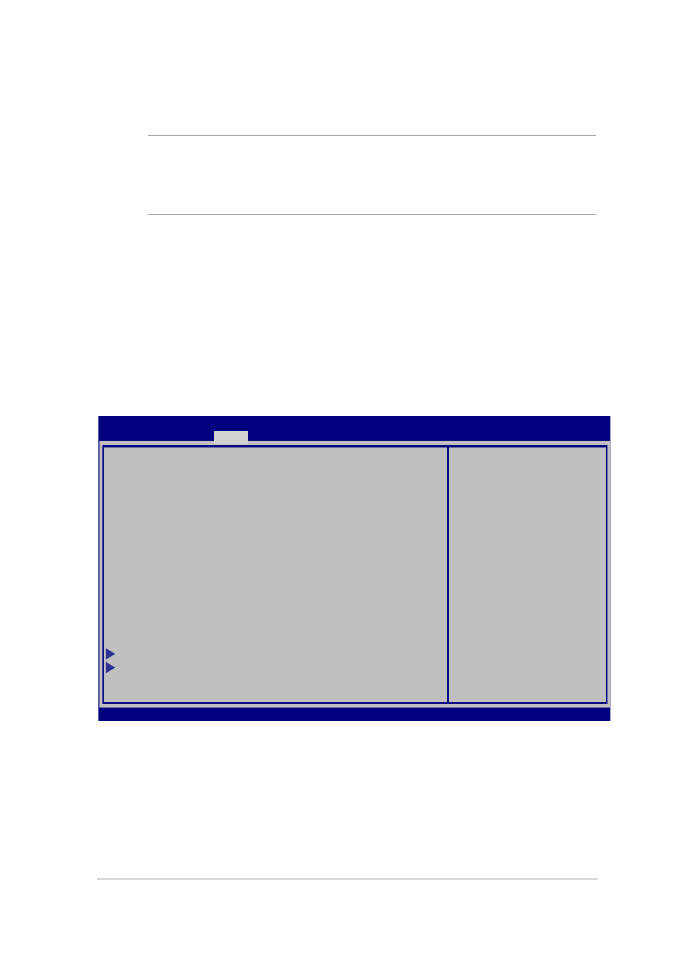
BIOS beállítások
MEGJEGYZÉS: Az ebben a fejezetben ábrázolt BIOS képernyők csupán
tájékoztató jellegűek. A tényleges képernyők típusonként és térségenként
eltérhetnek.
Boot (Rendszerindítás)
Ez a menü lehetővé teszi a rendszerindítási elsőbbség beállítását. A
rendszerindítás prioritásának részleteket olvassa el az alábbi részben.
1. A
Boot (Indító) képernyőn jelölje ki a Boot Option #1 (1. indítási
lehetőség) elemet.
→←
: Select Screen
↑↓
: Select Item
Enter: Select
+/— : Change Opt.
F1 : General Help
F9 : Optimized Defaults
F10 : Save & Exit
ESC : Exit
Boot Configuration
Fast Boot [Enabled]
Launch CSM [Disabled]
Driver Option Priorities
Boot Option Priorities
Boot Option #1 [Windows Boot Manager]
Add New Boot Option
Delete Boot Option
Sets the system
boot order
Aptio Setup Utility - Copyright (C) 2012 American Megatrends, Inc.
Main Advanced
Boot
Security Save & Exit
Version 2.15.1226. Copyright (C) 2012 American Megatrends, Inc.
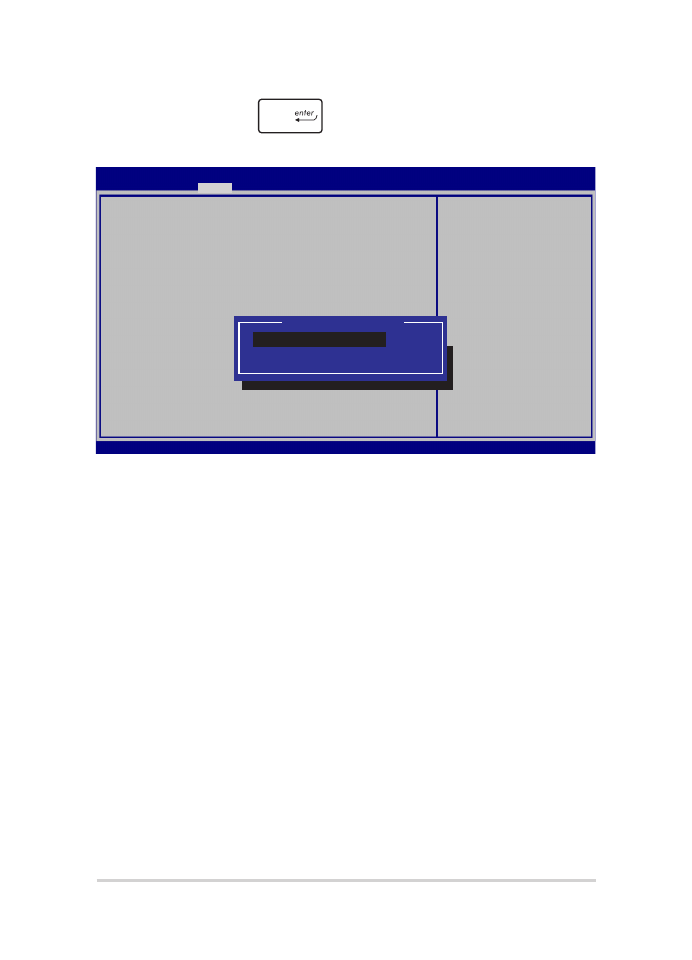
68
Notebook PC-hez E-kézikönyv
2.
Nyomja meg az
gombot, majd jelöljön ki egy eszközt
Boot Option #1 (1. indítási lehetőség) elemként.
→←
: Select Screen
↑↓
: Select Item
Enter: Select
+/— : Change Opt.
F1 : General Help
F9 : Optimized Defaults
F10 : Save & Exit
ESC : Exit
Sets the system
boot order
Aptio Setup Utility - Copyright (C) 2012 American Megatrends, Inc.
Main Advanced
Boot
Security Save & Exit
Version 2.15.1226. Copyright (C) 2012 American Megatrends, Inc.
Boot Configuration
Fast Boot [Enabled]
Launch CSM [Disabled]
Driver Option Priorities
Boot Option Priorities
Boot Option #1 [Windows Boot Manager]
Add New Boot Option
Delete Boot Option
Boot Option #1
Windows Boot Manager
Disabled
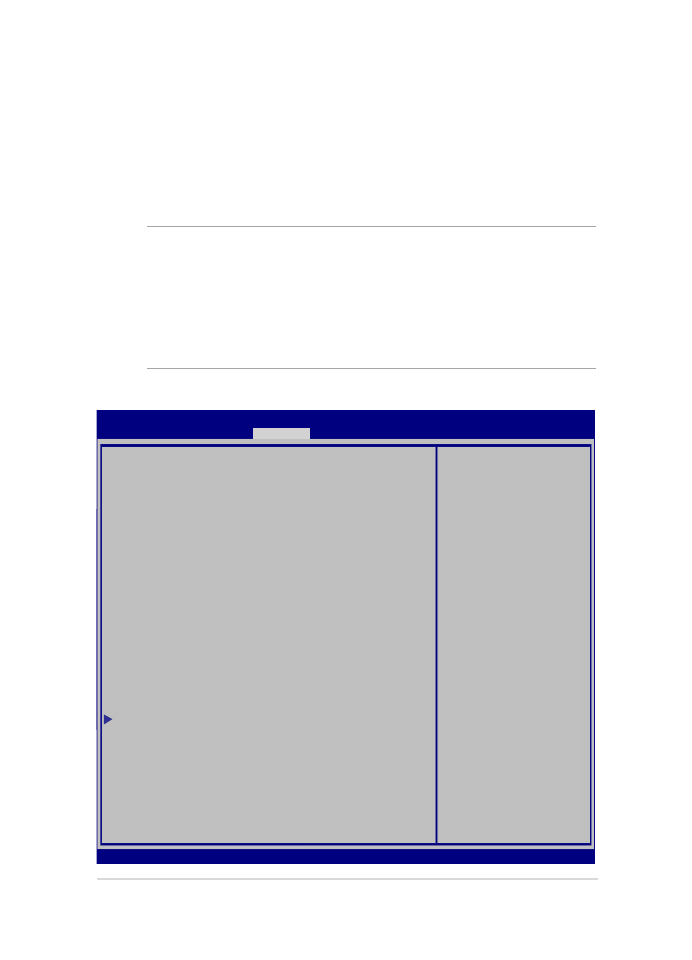
Notebook PC-hez E-kézikönyv
69
Seciurity (Biztonság)
Ez a menü lehetővé teszi a rendszergazda és felhasználói jelszavak
beállítását a Notebook PC-n. Lehetővé teszi a Notebook PC
merevlemez-meghajtója, bemeneti/kimeneti (I/O) interfésze és USB-
interfésze elérésének szabályozását is.
MEGJEGYZÉS:
•
Ha User Password (Felhasználói jelszót) állít be, meg kell adnia
ahhoz, hogy beléphessen a Notebook PC operációs rendszerébe.
•
Ha Administrator Password (Rendszergazda jelszót) állít be, meg
kell adnia ahhoz, hogy beléphessen a BIOS-ba.
Password Description
If ONLY the Administrator’s password is set,
then this only limits access to Setup and is
only asked for when entering Setup. If ONLY
the user’s password is set, then this is a
power on password and must be entered to boot
or enter Setup. In Setup, the User will have
Administrator rights.
Administrator Password Status NOT INSTALLED
User Password Status NOT INSTALLED
Administrator Password
User Password
HDD Password Status : NOT INSTALLED
Set Master Password
Set User Password
I/O Interface Security
System Mode state User
Secure Boot state Enabled
Secure Boot Control [Enabled]
Key Management
Set Administrator
Password. The
password length
must be in the
following range:
Minimum length 3
Maximum length 20
Aptio Setup Utility - Copyright (C) 2012 American Megatrends, Inc.
Main Advanced Boot
Security
Save & Exit
→←
: Select Screen
↑↓
: Select Item
Enter: Select
+/— : Change Opt.
F1 : General Help
F9 : Optimized Defaults
F10 : Save & Exit
ESC : Exit
Version 2.15.1226. Copyright (C) 2012 American Megatrends, Inc.
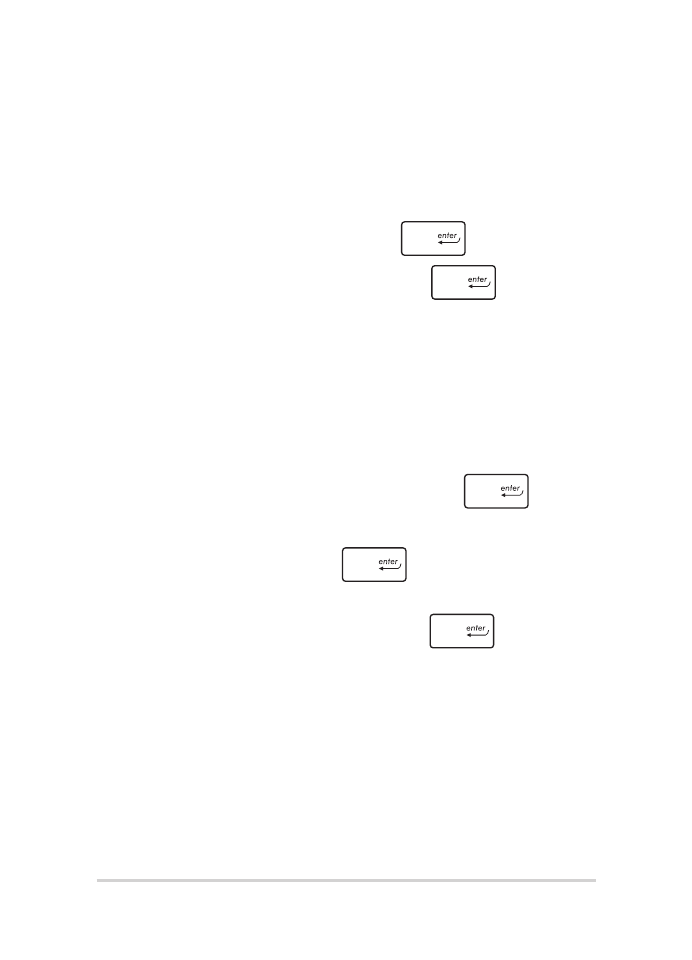
70
Notebook PC-hez E-kézikönyv
A jelszó beállítása:
1. A Security (Biztonság) képernyőn válassza ki a Setup
Administrator Password (Rendszergazda jelszó beállítása)vagy
User Password (Felhasználói jelszó) elemet.
2.
Írja be a jelszót, majd nyomja meg az
billentyűt.
3.
Írja be újra a jelszót, majd nyomja meg az
billentyűt.
A jelszó törlése:
1. A
Security (Biztonság) képernyőn válassza ki a Setup
Administrator Password (Rendszergazda jelszó beállítása)vagy
User Password (Felhasználói jelszó) elemet.
2.
Írja be a jelenlegi jelszót, majd nyomja meg az
gombot.
3.
Hagyja üresen a Create New Password (Új jelszó létrehozása)
mezőt, majd nyomja meg az
gombot.
4.
Jelölje ki a Yes (Igen) elemet a megerősítést kérő
párbeszédpanelben, majd nyomja meg a
gombot.
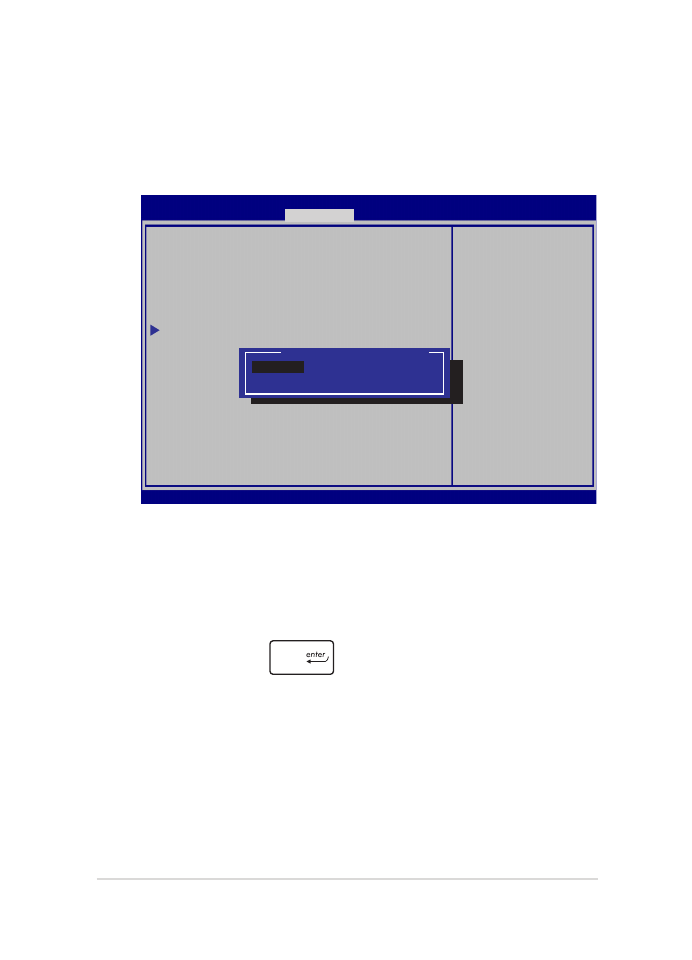
Notebook PC-hez E-kézikönyv
71
I/O csatoló biztonság
A Security (Biztonság) menüben elérheti az I/O Interface Security
(I/O csatoló biztonság) elemet, amellyel zárolhatja vagy kioldhatja
a Notebook PC egyes interfész-funkció
Az I/O csatoló lezárásához:
1. A
Biztonság képernyőn jelölje ki az I/O csatoló biztonság
elemet.
2.
Jelölje ki azon csatolót, amelyet le kíván zárni, majd
kattintson a
gombra.
3.
Válassza a Lock (Lezárás) elemet.
I/O Interface Security
LAN Network Interface [UnLock]
Wireless Network Interface [UnLock]
HD AUDIO Interface [UnLock]
USB Interface Security
If Locked, LAN
controller will
be disabled.
Aptio Setup Utility - Copyright (C) 2012 American Megatrends, Inc.
Security
→←
: Select Screen
↑↓
: Select Item
Enter: Select
+/— : Change Opt.
F1 : General Help
F9 : Optimized
Defaults
F10 : Save & Exit
ESC : Exit
Version 2.15.1226. Copyright (C) 2012 American Megatrends, Inc.
LAN Network Interface
Lock
UnLock
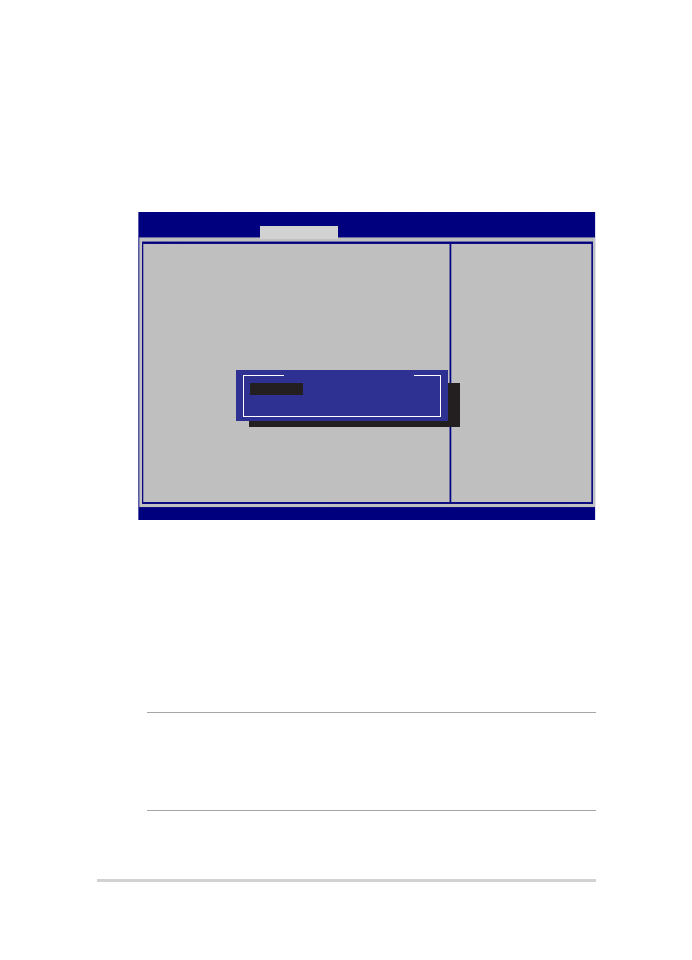
72
Notebook PC-hez E-kézikönyv
USB csatoló biztonság
Az I/O Interface Security (I/O csatoló biztonság) menüben
elérheti az USB-interfész biztonság elemet, amellyel zárolhat vagy
kioldhat bizonyos portokat és eszközöket.
Az USB csatoló lezárásához:
1.
A Biztonság képernyőn jelölje ki az I/O csatoló biztonság
> USB csatoló biztonság elemet.
2.
Jelölje ki azon csatolót, amelyet le kíván zárni, majd
kattintson a Lezárás gombra.
MEGJEGYZÉS: Ha az USB Interface (USB csatoló) elemet Lock (Lezárás)
helyzetbe állítja, megtörténik a External Ports (külső csatlakozók) és az
USB Interface Security (USB-interfész biztonság) alatti egyéb eszközök
lezárása és elrejtése.
Version 2.15.1226. Copyright (C) 2012 American Megatrends, Inc.
USB Interface Security
USB Interface [UnLock]
External Ports [UnLock]
CMOS Camera [UnLock]
Card Reader [UnLock]
If Locked, all
USB device will
be disabled
Aptio Setup Utility - Copyright (C) 2012 American Megatrends, Inc.
Security
→←
: Select Screen
↑↓
: Select Item
Enter: Select
+/— : Change Opt.
F1 : General Help
F9 : Optimized
Defaults
F10 : Save & Exit
ESC : Exit
USB Interface
Lock
UnLock
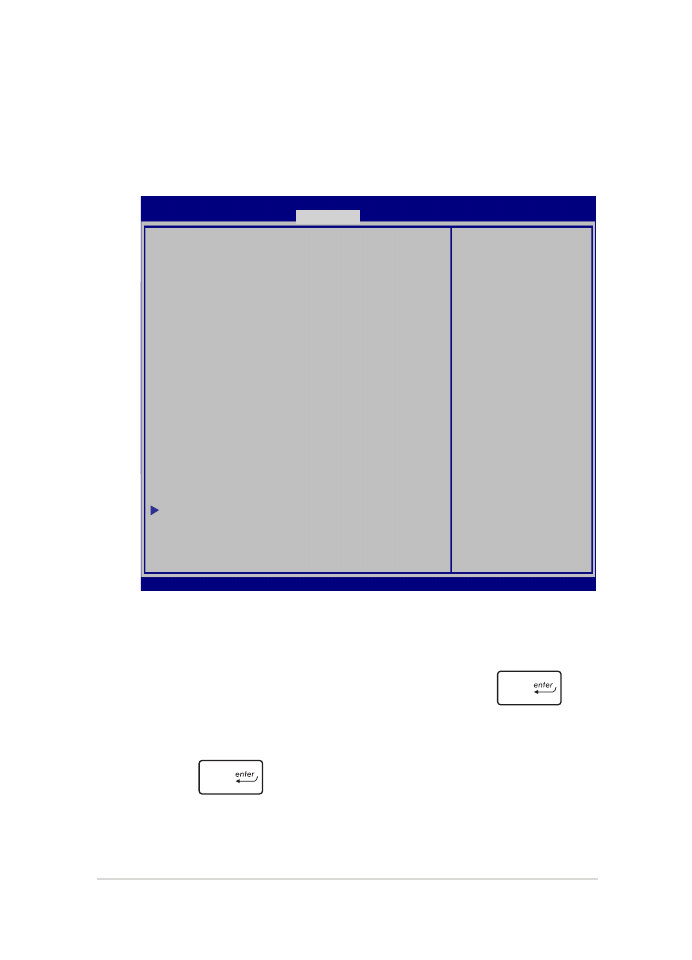
Notebook PC-hez E-kézikönyv
73
Set Master Password (Vezérjelszó beállítása)
A Security (Biztonság) menüben a Set Master Password
(Vezérjelszó beállítása) segítségével jelszóvédelemmel láthatja
el a merevlemez-meghajtó elérését.
A HDD jelszó beállításához:
1. A
Képernyőn kattintson a Mesterjelszó beállítása elemre.
2.
Gépeljen be egy jelszót, majd nyomja meg az
gombot.
3.
Megerősítésképpen írja be újra a jelszót, majd nyomja meg
az
gombot.
4.
Kattintson a Felhasználói jelszó beállítása elemre,
amjd ismételje meg az előző lépést a felhasználói jelszó
beállításához.
Aptio Setup Utility - Copyright (C) 2011 American Megatrends, Inc.
Set HDD Master
Password.
***Advisable to
Power Cycle System
after Setting Hard
Disk Passwords***
Aptio Setup Utility - Copyright (C) 2012 American Megatrends, Inc.
Main Advanced Boot
Security
Save & Exit
→←
: Select Screen
↑↓
: Select Item
Enter: Select
+/— : Change Opt.
F1 : General Help
F9 : Optimized
Defaults
F10 : Save & Exit
ESC : Exit
Version 2.15.1226. Copyright (C) 2012 American Megatrends, Inc.
Password Description
If ONLY the Administrator’s password is
set,then this only limits access to Setup
and is only asked for when entering Setup.
If ONLY the user’s password is set, then
this is a power on password and must be
entered to boot or enter Setup. In Setup,
the User will have Administrator rights.
Administrator Password Status NOT INSTALLED
User Password Status NOT INSTALLED
Administrator Password
User Password
HDD Password Status : NOT INSTALLED
Set Master Password
Set User Password
I/O Interface Security
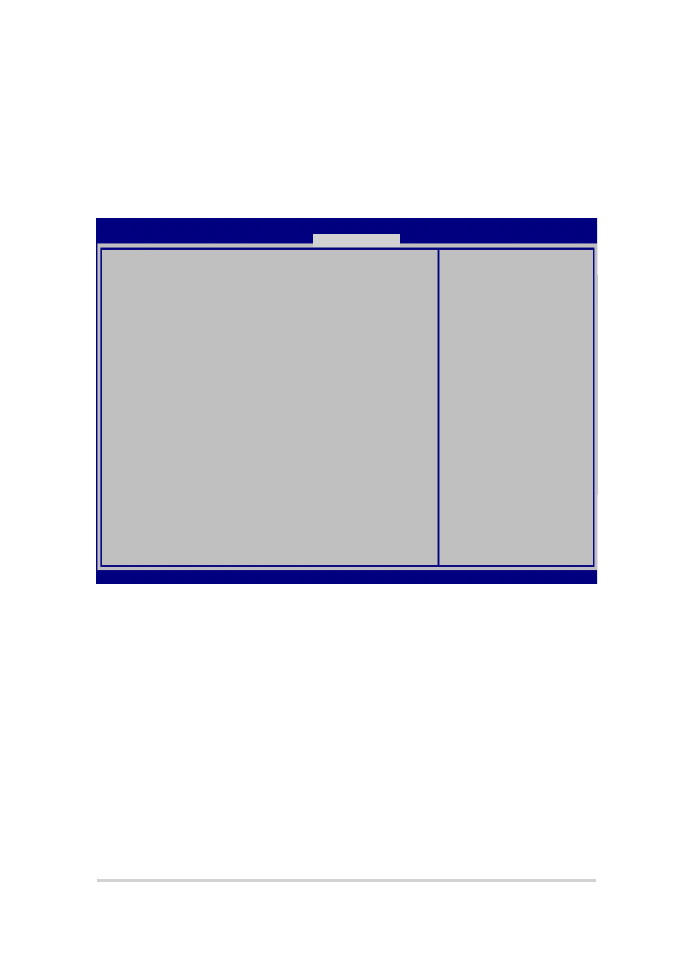
74
Notebook PC-hez E-kézikönyv
Save & Exit (Mentés és kilépés)
Ha meg kívánja tartani a konfigurációs beállításokat, válassza a Save
Changes and Exit (Módosítások mentése és kilépés) elemet, mielőtt
kilép a BIOS-ból.
Aptio Setup Utility - Copyright (C) 2012 American Megatrends, Inc.
Main Advanced Boot Security
Save & Exit
→←
: Select Screen
↑↓
: Select Item
Enter: Select
+/— : Change Opt.
F1 : General Help
F9 : Optimized Defaults
F10 : Save & Exit
ESC : Exit
Version 2.15.1226. Copyright (C) 2012 American Megatrends, Inc.
Save Changes and Exit
Discard Changes and Exit
Save Options
Save Changes
Discard Changes
Restore Defaults
Boot Override
Windows Boot Manager
Launch EFI Shell from filesystem device
Exit system setup
after saving the
changes.
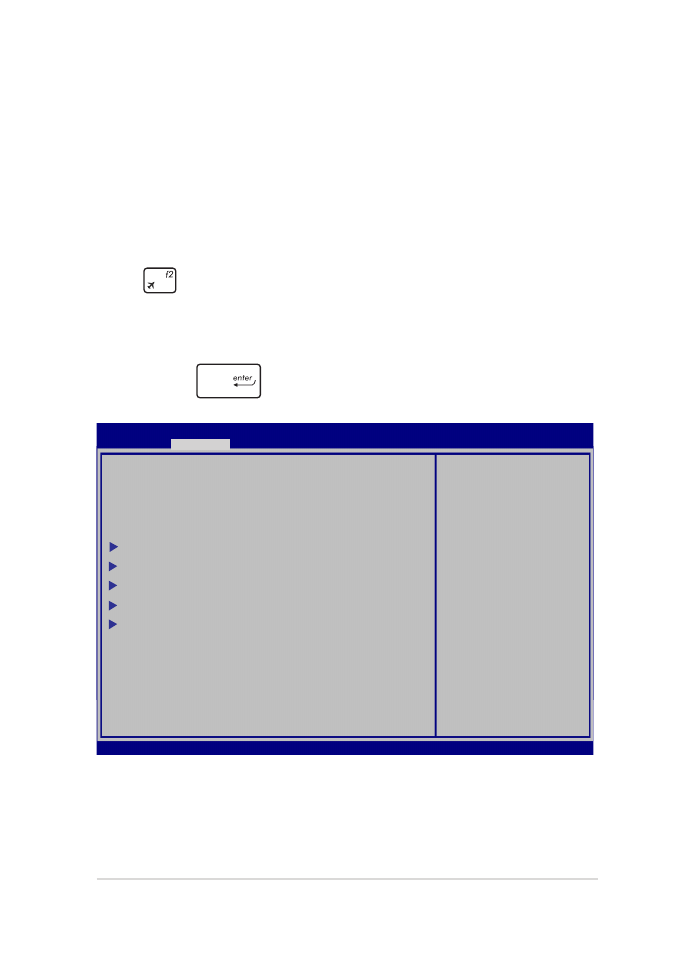
Notebook PC-hez E-kézikönyv
75
A BIOS frissítése.
1.
Ellenőrizze a Notebook PC pontos típusát, majd töltse le a
legfrissebb BIOS-fájlt a típushoz az ASUS weblapjáról.
2.
Mentse a letöltött BIOS-fájl példányát egy flash lemezre.
3.
Csatlakoztassa a flash lemezt a Notebook PC-hez.
4.
Indítsa újra a Notebook PC-t, majd a POST során nyomja meg a
gombot.
5.
A BIOS beállító programban kattintson az Advanced (Speciális)
> Start Easy Flash (Easy Flash indítása) elemre, majd nyomja
meg az
gombot.
Aptio Setup Utility - Copyright (C) 2011 American Megatrends, Inc.
Start Easy Flash
Internal Pointing Device [Enabled]
Wake on Lid Open [Enabled]
Power Off Energy Saving [Enabled]
SATA Configuration
Graphics Configuration
Intel (R) Anti-Theft Technology Corporation
USB Configuration
Network Stack
Press Enter to run
the utility to
select and update
BIOS.
Aptio Setup Utility - Copyright (C) 2012 American Megatrends, Inc.
Main
Advanced
Boot Security Save & Exit
→←
: Select Screen
↑↓
: Select Item
Enter: Select
+/— : Change Opt.
F1 : General Help
F9 : Optimized Defaults
F10 : Save & Exit
ESC : Exit
Version 2.15.1226. Copyright (C) 2012 American Megatrends, Inc.
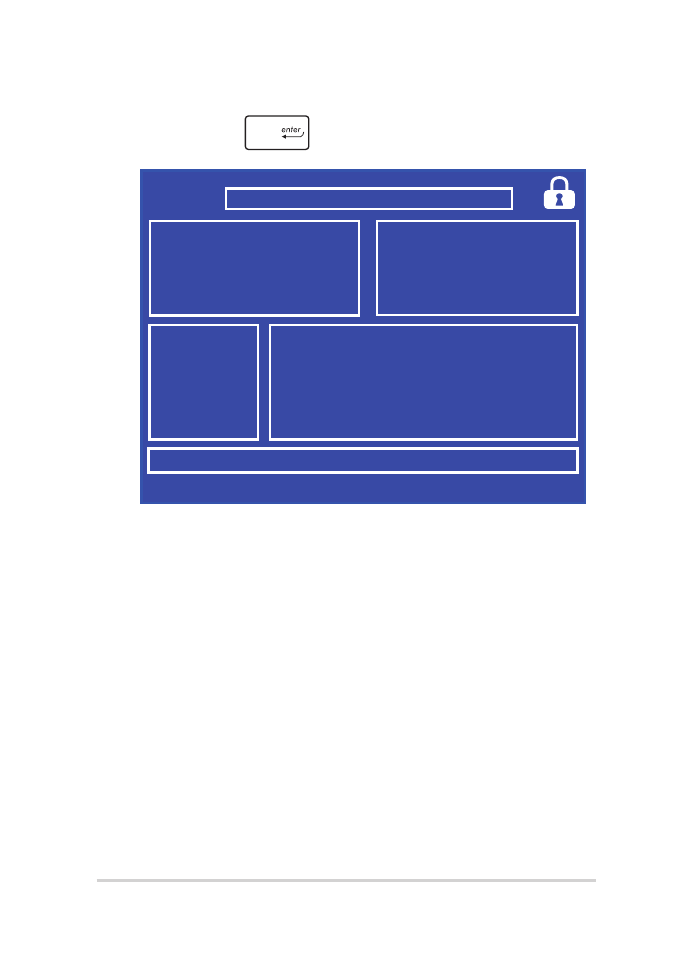
76
Notebook PC-hez E-kézikönyv
6.
Keresse meg a letöltött BIOS-fájlt a USB flash-meghajtón, majd
nyomja meg a
gombot.
7.
A BIOS frissítését követően kattintson az Exit (Kilépés) > Restore
Defaults (Alapértékek visszaállítása) elemre a rendszer
alaphelyzetre állításához.
FSO
FS1
FS2
FS3
FS4
0 EFI
<DIR>
ASUSTek Easy Flash Utility
[←→]: Switch [↑↓]: Choose [q]: Exit [Enter]: Enter/Execute
Current BIOS
Platform: GL552VW
Version: 101
Build Date: Apr 26 2015
Build Time: 11:51:05
New BIOS
Platform: Unknown
Version: Unknown
Build Date: Unknown
Build Time: Unknown
FLASH TYPE:
Generic Flash Type
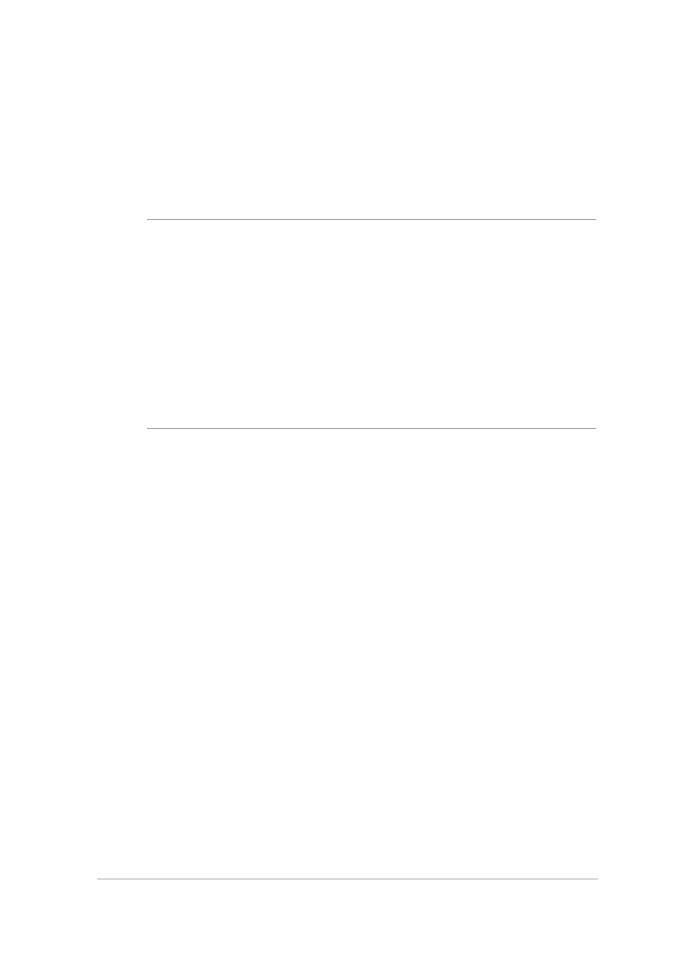
Notebook PC-hez E-kézikönyv
77